Rimuovere Olpair.com - Aggiornato a Mar 2021
Olpair.com Guida Rimozione
Che cosa è Olpair.com?
Olpair.com – un servizio di associazione dei device che causa noiosi popup dopo il suo utilizzo per il video streaming
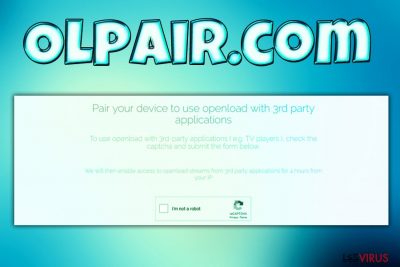
Olpair.com è un servizio che aiuta gli utenti di Kodi ad associare i loro device ad Openload.co per poter eseguire streaming di video, musica e altri contenuti su Android, Windows, e altri sistemai operativi. Kodi è un software media player open-source rilasciato nel 2002 la cui popolarità è cresciuta nel corso degli anni. Per poter eseguire lo stream di contenuti tramite app gli utenti devono utilizzare risorse di terze parti, e una di queste è https://olpair.com, abbastanza popolare tra gli utenti. Bisogna raggiungere il suo sito web, validare l’indirizzo IP e dopo si può eseguire una stream di 4 ore. Questo servizio è realizzato per un unico scopo – gli sviluppatori vogliono monetizzare tramite gli annunci pubblicitari che compaiono nella pagina per l’associazione del device. Gli effetti collaterali causati dal virus Olpair.com riguardano la presenza di numerosi annunci commerciali e reindirizzamenti verso siti web poco familiari, come Directlinkkpush.com o Cgg.peakexc.com. Tuttavia, la cosa più importante è che gli esperti di sicurezza hanno scoperto che il sito web viene usato per il crypto-jacking mentre gli utenti guardano video, il che rende il servizio ancora più pericoloso.
| Scheda | |
| Nome | Olpair.com |
| Tipologia | Adware |
| Relazioni | Openload.co |
| Pericoli principali | Pericolosi reindirizzamenti che possono portare verso siti malware |
| Sintomi | Presenza eccessiva di annunci commerciali pericolosi |
| Rimozione | Per eliminare i pop-up legati a Olpair.com utilizzate un software anti-malware o controllate le istruzioni fornite qua sotto |
| Ottimizzazione | Vi consigliamo anche di scansionare il vostro computer con FortectIntego dopo averlo sistemato per controllare che non siano presenti altre infezioni |
Di per se il servizio non è pericoloso sebbene alcuni utenti potrebbero parlare di “virus Olpair.com” per via del suo utilizzo eccessivo di pratiche pubblicitarie pericolose. I noiosi annunci commerciali e i reindirizzamenti causati su Google Chrome, Internet Explorer, Mozilla Firefox o Safari possono essere bloccati lasciando il sito web. Tuttavia, molti utenti continuano ad utilizzare il servizio perchè è gratuito e gli permette di effettuare il multimedia streaming.
Se siete tentati dal servizio dovete tenere a mente che gli annunci commerciali pop-up di Olpair.com bombarderanno i vostri browser finchè lo userete. Inoltre, se cliccherete su questi contenuti (volontariamente o involontariamente) verranno installati software pericolosi sul vostro device. In questi casi la rimozione di Olpair.com dovrebbe essere eseguita con un sofisticato software anti-malware.
Tuttavia, alcuni malware non mostrano alcun sintomo, perchè riescono ad infiltrarsi sul sistema utilizzando vulnerabilità del software o con l’aiuto di campagne di phishing create da cyber criminali. Per questo sarebbe meglio utilizzare software per la sicurezza con una protezione in tempo reale sempre attiva. In questo modo potreste anche prevenire le pericolose notifiche di Olpair.com che potrebbero portarvi su siti di download sospetti.
Finchè questo servizio ingannevole utilizza il vostro indirizzo IP per poter associare il device, possono essere infettate dallo spam di Olpair.com anche altre piattaforme come tablet e cellulari. Ads, banner, offerte, sconti, hyperlinks, video auto-play e altra spazzatura riempirà il vostro browser. Un click sbagliato potrebbe causare un’infezione adware, browser hijacker o PUP. Per cui dovreste rimuovere Olpair.com da Chrome e dagli altri browser.
Se avete utilizzato il servizio per un po’ e siete stati reindirizzati verso molteplici siti web sospetti, vi consigliamo fortemente di scansionare il vostro computer con FortectIntego. Un software per riparare il PC è in grado di riportare alla normalità tutte le impostazioni.
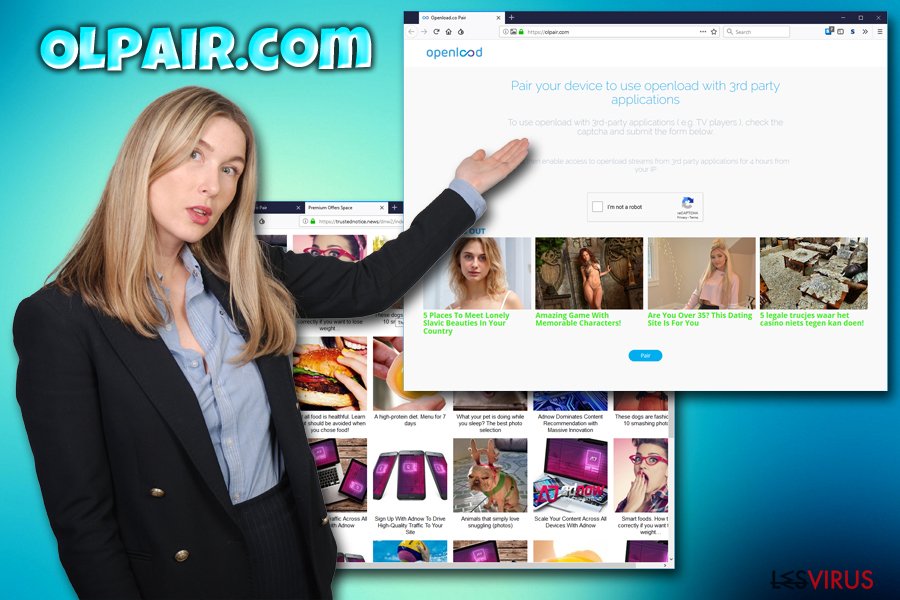
Come vengono diffusi i malware su internet
L’adware è una tipologia di infezione particolarmente noiosa in grado di infiltrarsi anche nei computer degli utenti più esperti. Tuttavia, potete diminuire la probabilità di essere infettati da un malware seguendo questi semplici consigli:
- Utilizzate un software anti-malware;
- Aggiornate tutti i software sul vostro PC non appena vengono rilasciate patch di aggiornamento;
- Non cliccate su annunci commerciali sospetti;
- Non cliccate sui contenuti di siti web sospetti;
- Trattenetevi dal visitare siti web di file sharing;
- Non scaricate software craccati;
- Utilizzate fonti affidabili per il download dei vostri software;
- Selezionate sempre il metodo di installazione Avanzato o Personalizzato quando installate freeware e shareware.
Dovete sempre fare attenzione perchè anche i siti web di streaming gratuito devono generare guadagni in qualche modo (spesso tramite modalità sospette). Tuttavia, mentre una parte ci guadagna l’altra potrebbe subire delle perdite, tra cui il malfunzionamento del sistema operativo dovuto a cyber infezioni o alla perdita di dati personali.
Rimuovere il virus Olpair.com dal vostro PC
Il grado di difficoltà della rimozione di Olpair.com dal vostro browser dipende da molte cose. Se il vostro computer non è stato infettato da applicazioni sospette, sarà sufficiente uscire dal sito web e non tornarci. Tuttavia, se siete uno di quegli utenti che clicca ovunque, vi consigliamo di avviare una scansione completa del sistema per assicurarvi che non ci siano adware nascosti sul sistema. Il secondo consiglio che vi diamo è quello di resettare Chrome, Firefox, e i rimanenti siti web.
Se non siete sicuri di essere stati infettati da un PUP malevolo, potete controllare il Pannello di Controllo (Windows), Finder (macOS) o App & Notifiche (Android) per controllare se sono presenti applicazioni sospette installate senza il vostro permesso. Dovete eliminarle senza pensarci due volte. Qui sotto troverete le istruzioni su come rimuovere il virus Olpair.com da Windows e Mac. Se state avendo a che fare con popup indesiderati su Android, seguite questa guida:
- Andate su Impostazioni nel vostro device;
- Andate su App e notifiche;
- Selezionate tutte le applicazioni che non vi ricordate di aver scaricato e cliccate su Disinstalla;
- Se non riuscite a vedere le app, selezione Visualizza tutte le app o App info.
Potete rimuovere i danni del virus con l'aiuto di FortectIntego. SpyHunter 5Combo Cleaner e Malwarebytes sono consigliati per trovare i programmi e i virus potenzialmente indesiderati insieme a tutti i file e alle voci di registro ad essi collegati.
Manuali Olpair.com Guida Rimozione
Disinstallazione da Windows
Per eliminare gli annunci pop-up di Olpair.com da Windows, seguite questi step:
Per effettuare la rimozione del Olpair.com dai dispositivi Windows 10/8, si prega di seguire le istruzioni in basso:
- Accedere al Pannello di Controllo attraverso la barra di ricerca di Windows e selezionare Invio oppure fare clic sui risultati di ricerca.
- Nella sezione Programmi, selezionare Disinstalla un programma.

- Dall'elenco, individuare le voci correlate al Olpair.com (o qualsiasi altro programma installato di recente dall'aria sospetta).
- Fare clic con il tasto destro del mouse sul programma e selezionare Disinstalla.
- Qualora si aprisse la finestra Controllo dell'Account Utente, fare clic sulla voce Sì.
- Attendere fino a che il processo di disinstallazione sia completato e fare clic su OK.

Per gli utenti Windows 7/XP, procedere con le seguenti istruzioni:
- Fare clic su Start di Windows > Pannello di Controllo sul lato dentro (gli utenti Windows XP, dovranno fare clic su Aggiungi/Rimuovi Programma).
- In Pannello di Controllo, selezionare Programmi > Disinstalla un programma.

- Selezionare l'applicazione che si desidera disinstallare facendo clic una sola volta.
- In alto, fare clic su Disinstalla/Modifica.
- Nella sezione per la richiesta di conferma, selezionare Sì.
- Fare clic su OK una volta terminato il processo di rimozione.
Rimuovere Olpair.com dal sistema di Mac OS X
-
Se state usando OS X, cliccate il pulsante Go in alto a sinistra sullo schermo e selezionate Applications.

-
Aspettate di vedere la cartella Applications e cercate Olpair.com o ogni altro programma sospetto su di esso. Ora cliccate il tasto destro su ogni voce e selezionate Move to Trash.

Ripristina MS Edge/Chromium Edge
Eliminare le estensioni indesiderate da MS Edge:
- Selezionare Menu (l'icona con i tre puntini in orizzontale situata in alto a destra della finestra) e scegliere la voce Estensioni.
- Da questa lista, selezionare l'estensione e fare clic sull'icona a forma di ingranaggio.
- Fare clic sulla voce Disinstalla in basso.

Cancellare i cookie e i dati di memorizzazione del browser:
- Fare clic su Menu (l'icona con i tre puntini in orizzontale situata in alto a destra della finestra) e selezionare Privacy, ricerca e servizi.
- Nella sezione Cancella dati delle esplorazioni seleziona Scegli gli elementi da cancellare.
- Selezionare tutte le voci (escluse le password, sebbene sia possibile includere licenze multimediali, se applicabile) e fare clic su Elimina.

Ripristinare le impostazioni della homepage e della nuova finestra:
- Fare clic sull'icona menu e scegliere Impostazioni.
- Dunque, individuare nella sezione Avvio.
- Fare clic su Disabilita nel caso si individuasse un dominio sospetto.
Istruzioni per rispristinare MS Edge, nel caso in cui i passaggi precedenti non abbiano funzionato:
- Fare clic su Ctrl + Shift + Esc per aprire la Gestione Attività.
- Fare clic sulla freccia Più dettagli collocata nella sezione inferiore della finestra.
- Selezionare la scheda Dettagli.
- Dunque, scorrere verso il basso per individuare qualsiasi elemento che riporti la dicitura Microsoft Edge. Fare clic con il tasto destro del mouse per selezionare gli elementi individuati e fare clic su Termina attività per fermare l'esecuzione di MS Edge.

Qualora questa soluzione non fosse di aiuto, sarà necessario servirsi dei metodi di ripristino avanzati in MS Edge. Attenzione: è essenziale effettuare un backup dei dati prima di procedere.
- Individuare la seguente cartella sul dispositivo: C:\\Users\\%username%\\AppData\\Local\\Packages\\Microsoft.MicrosoftEdge_8wekyb3d8bbwe.
- Premere i tasti della tastiera Ctrl + A per selezionare tutte le cartelle.
- Fare clic con il tasto destro del mouse su queste ultime e selezionare Elimina.

- Dunque, fare clic con il tasto destro del mouse su Start e selezionare Windows PowerShell (Esegui come amministratore).
- All'apertura della nuova finestra, copiare e incollare i seguenti comandi e dunque premere Invio:
Get-AppXPackage -AllUsers -Name Microsoft.MicrosoftEdge | Foreach {Add-AppxPackage -DisableDevelopmentMode -Register “$($_.InstallLocation)\\AppXManifest.xml” -Verbose

Istruzioni per Microsoft Edge basato su Chromium
Eliminare le estensioni di MS Edge (Chromium):
- Aprire Edge e fare clic per selezionare impostazioni > Estensioni.
- Eliminare le estensioni indesiderate facendo clic su Rimuovi.

Eliminare la cache e i dati di memorizzazione dei siti web:
- Fare clic su Menu, dunque selezionare impostazioni.
- Selezionare Privacy, ricerca e servizi.
- Nella sezione Cancella dati delle esplorazioni, selezionare Scegli gli elementi da cancellare.
- Nella sezione Intervallo di tempo, scegliere Cancellare tutti i dati.
- Selezionare Cancella ora.

Ripristinare MS Edge bastato su Chromium:
- Fare clic su Menu e selezionare impostazioni.
- Dal menu sul lato sinistro, scegliere Ripristino.
- Selezionare Ripristina le impostazioni ai valori predefiniti.
- Confermare con Ripristina.

Ripristinare Mozilla Firefox
Rimuovere le estenzioni pericolose:
- Aprire il browser Mozilla Firefox e fare clic su Menu (icona con le tre linee orizzontali collocata in alto a destra della finestra).
- Selezionare la voce Componenti Aggiuntivi.
- Selezionare, dunque, le estensioni collegate a Olpair.com e fare clic su Rimuovi.

Ripristinare la Pagina Iniziale:
- Fare clic sull'icona con le tre linee orizzontali collocata in alto a destra per accedere al menu.
- Selezionare la voce Opzioni.
- Dunque, nella sezione Pagina Iniziale, inserire l'indirizzo del sito web che si aprirà a ogni nuovo accesso con Mozilla Firefox.
Cancellare i cookie e i dati memorizzati da Mozilla Firefox:
- Fare clic su Menu e selezionare la voce Opzioni.
- Selezionare, dunque, la voce Privacy e Sicurezza.
- Scorrere verso il basso per individuare la sezione Cookies e Dati dei Siti Web.
- Fare clic su Elimina Dati…
- Selezionare Cookies e Dati dei Siti Web e Contenuti web in Cache e fare clic su Elimina.

Ripristinare Mozilla Firefox
Nel caso in cui, con questo procedimento non riuscite a eliminare Olpair.com, si consiglia di effettuare il ripristino di Mozilla Firefox:
- Aprire il browser Mozilla Firefox e fare clic sulla voce Menu.
- Selezionare, dunque, Aiuto. Dunque, fare clic su Risoluzione dei problemi.

- Nella sezione Esegui una messa a punto di Firefox fare clic su Ripristina Firefox…
- Una volta visualizzata la finestra pop-up, confermare facendo clic su Ripristina Firefox. Tale operazione dovrebbe eliminare con successo Olpair.com.

Ripristinare Google Chrome
Eliminare le estensioni malevole da Google Chrome:
- Aprire Google Chrome, fare clic su Menu (l'icona con i tre puntini verticali in alto a destra della finestra) e selezionare Altri strumenti > Estensioni.
- Nella nuova finestra, saranno visibili tutte le estensioni installate. Disinstallare tutti i plugin sospetti facendo clic su Rimuovi.

Eliminare la cache e i dati di memorizzazione da Chrome:
- Fare clic su Menu, dunque selezionare Impostazioni.
- Nella sezione Privacy e sicurezza, selezionare Cancella dati di navigazione.
- Selezionare Cronologia di navigazione, Cookie e altri dati dei siti e Immagini e file memorizzati nella cache.
- Dunque, fare clic su Cancella dati.

Cambiare la pagina principale:
- Fare clic su menu e selezionare Impostazioni.
- Individuare siti sospetti sezione All'avvio.
- Fare clic su Apri una pagina o un insieme di pagine specifiche, dunque fare clic sull'icona dei tre puntini e individuare l'opzione Rimuovi.
Ripristinare Google Chrome:
Qualora il precedente metodo non sia stata di aiuto, ripristinare Google Chrome per eliminare tutte le componenti:
- Fare clic su Menu, dunque selezionare Impostazioni.
- Nella sezione Impostazioni, scorrere verso il basso e fare clic su Avanzate.
- Scorrere verso il basso e individuare la sezione Reimpostazione e pulizia.
- Dunque, fare clic su Ripristina le impostazioni predefinite originali.
- Confermare con Reimposta per completare la rimozione.

Ripristinare Safari
Rimuovere le estensioni indesiderate da Safari:
- Fare clic su Safari > Preferenze…
- Aprire una nuova finestra e selezionare Estensioni.
- Selezionare le estensioni indesiderate correlate al Olpair.com e selezionare Disinstalla.

Eliminare i cookies e i dati memorizzati da Safari:
- Fare clic su Safari > Cancella Cronologia…
- Dal menu Cancella, selezionare Tutta la cronologia.
- Confermare con Cancella Cronologia.

Ripristino di Safari nel caso in cui le istruzioni precedenti non fossero state di aiuto:
- Fare clic su Safari > Preferenze…
- Selezionare la scheda Avanzate.
- Spuntare Mostra menu sviluppo nella barra del menu.
- Dalla barar del menu, fare clic su Sviluppo, dunque selezionare Svuota cache.

Dopo aver disinstallato questo programma potenzialmente non desiderato (PUP) e dopo aver corretto ogni tuo browser, noi ti suggeriamo di scansionare il tuo PC con un anti-spyware affidabile. Questo ti aiuterà a sbarazzarti delle tracce di registro di Olpair.com ed anche identificherà i parassiti o possibili infezioni di malware nel tuo computer. Per questo motivo, puoi usare il nostro programma anti-malware FortectIntego, SpyHunter 5Combo Cleaner o Malwarebytes.
Raccomandato per Te
Non lasciare che il Governo ti spii
Il Governo si è trovato spesso coinvolto in questioni relative il tracciamento dei dati degli utenti e lo spionaggio dei cittadini, per questo motivo sarà necessario che prenda in considerazione questo dato e ti informi sulle pratiche losche adoperati per la raccolta delle informazioni. Aggira il tracciamento indesiderato o lo spionaggio da parte del governo rendendoti totalmente anonimo su internet.
Potrai selezionare diverse località quando ti connetterai online e potrai accedere a qualsiasi materiale desiderato senza particolari restrizioni sul contenuto. Potrai facilmente goderti la connessione a internet senza correre il rischio di essere hackerato mediante l'impiego di un Private Internet Access VPN.
Verifica le informazioni alle quali il Governo o altri enti indesiderati potrebbero accedere e naviga online senza essere spiato. Anche se non sei coinvolto in alcuna attività illegale o ti fidi dei servizi, piattaforme di cui ti servi, sta' in guardia per la tua propria sicurezza e prendi precauzioni mediante l'Impiego di un servizio VPN.
Effettua il backup dei file da utilizzare in un secondo momento, in caso di attacco malware
Le problematiche legate ai software, generate da malware o da perdita diretta di dati crittografati, potrebbero condurre a errori del dispositivo o danni permanenti. Con gli idonei aggiornamenti backup, potrai recuperare senza problemi i tuoi dati, in caso d'inconvenienti di questo genere, e tornare subito a lavoro.
È fondamentale creare aggiornamenti di backup dopo ciascuna modifica al dispositivo, di modo che possa tornare al momento in cui stavi lavorando, nel caso in cui un malware abbia generato modifiche o problematiche al dispositivo causando danni ai dati o alle prestazioni.
Disporre della versione precedente di ciascun documento o progetto ti permetterà di evitare frustrazione o interruzioni. Ciò si rivelerà utile quando il malware spunterà dal nulla. Utilizza Data Recovery Pro per ripristinare il sistema.























